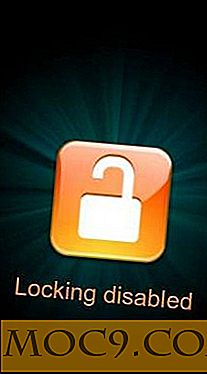Πώς να διορθώσετε την ιστοσελίδα σας με hacked WordPress
Κάθε τόσα συχνά ιστοσελίδες WordPress παίρνουν χάκερ. Θέλετε να μάθετε πώς οι hackers έχουν πρόσβαση στον ιστότοπό σας, πώς μπορείτε να εντοπίσετε αν ο ιστότοπός σας έχει παραβιαστεί και, στη συνέχεια, πώς να διορθώσετε τον ιστότοπό σας αν είναι hacked; Αυτό θα εξερευνήσετε εδώ.
Οι συνήθεις τρόποι χάκερ κερδίζουν την είσοδο στον ιστότοπό σας
Οι καθορισμένοι χάκερ έχουν πολλούς τρόπους να αποκτήσουν πρόσβαση στον ιστότοπό σας. Ωστόσο, υπάρχουν γνωστοί κοινοί τρόποι για πιο εύκολη πρόσβαση.
Ξεπερασμένα δωρεάν θέματα και plugins - Ενημερώσεις σε θέματα και plugins ανακοινώνονται σε changelog. Τις περισσότερες φορές αυτές οι αποκαλύψεις περιλαμβάνουν ενημερώσεις ασφαλείας που οι χάκερ εύκολα επωφελούνται από το γεγονός ότι έχουν γνώση των τρωτών σημείων των ιστότοπων που εκτελούν το συγκεκριμένο θέμα ή το πρόσθετο που δεν έχουν ενημερωθεί ακόμα. Επιπλέον, το WordPress ενημερώνεται συχνά και οι χρήστες που δεν χρησιμοποιούν νέες ενημερώσεις διατρέχουν τον κίνδυνο να είναι ευάλωτοι σε χάκερ. Ένα άλλο ζήτημα ασφάλειας με δωρεάν πρόσθετα και θέματα είναι ότι οι ιδιοκτήτες τους έχουν ελάχιστο ή και κανένα κίνητρο να συνδέσουν τυχόν τρύπες ασφαλείας.

Φιλοξενία - Εάν ο οικοδεσπότης σας έχει ιστορικό κακής ασφάλειας, ο ιστότοπός σας είναι αυτόματα ευάλωτος. Μια μελέτη έχει δείξει ότι πάνω από το 40% των παραβιάσεων ασφαλείας προέρχονται από οικοδεσπότες.
Αδύναμο admin και στοιχεία σύνδεσης - Αφήνοντας το WordPress admin login ως "Admin" και στη συνέχεια ένας αδύναμος κωδικός πρόσβασης σας αφήνει στο έλεος των hackers. Δεδομένου ότι αυτό είναι τόσο εύκολο, οι χάκερ σαρώνουν τακτικά το Διαδίκτυο χρησιμοποιώντας λογισμικό για να βρουν ιστότοπους με αυτή την αδυναμία.
PHP / εγχύσεις βάσεων δεδομένων - Οι χάκερ θα μπορούσαν να αποκτήσουν πρόσβαση στη βάση δεδομένων των ιστοσελίδων WordPress που δεν έχουν προστατευτεί, εισάγοντας κώδικες στον ιστότοπο. Αυτό το επίπεδο ευπάθειας δίνει απρόσκοπτο έλεγχο στον χάκερ. Ο χάκερ μπορεί να ανακατευθύνει τη διεύθυνση URL των ιστότοπων σας, να διαγράψει σελίδες, να αλλάξει περιεχόμενο ή ακόμα και να διαγράψει τον ιστότοπό σας.
Αυτά είναι κοινά κανάλια από τα οποία οι hackers έχουν πρόσβαση σε ιστότοπους WordPress. Στη συνέχεια, ας δούμε τρόπους για να εντοπίσετε αυτές τις επιθέσεις στον ιστότοπό σας.
Πώς να εντοπίσετε αν ο ιστότοπός σας είναι hacked
Σε περίπτωση εισαγωγής PHP, το Google, το Bing, άλλες μηχανές αναζήτησης και προγράμματα περιήγησης θα στέλνουν μηνύματα στους επισκέπτες του ιστότοπου προτού προσγειωθούν στον ιστότοπό σας, προειδοποιώντας τους για τον κίνδυνο.

Άλλες ενδείξεις ότι ο ιστότοπός σας έχει παραβιαστεί περιλαμβάνουν τα ακόλουθα.
Απάτη στην κεφαλίδα ή το υποσέλιδο σας. Αυτό θα μπορούσε να περιέχει παράνομες εικόνες / βίντεο ή παράνομες υπηρεσίες, ναρκωτικά, πορνογραφία και τα παρόμοια. Συνήθως, αυτά τα είδη ανεπιθύμητης αλληλογραφίας θα ενεθούν στο περιεχόμενο της σελίδας σας χωρίς να έχουν κάποια παρατήρηση στην παρουσίαση, επομένως ενδέχεται να μην είναι ορατά σε κανένα ανθρώπινο παρατηρητή, καθώς ενδέχεται να είναι σκοτεινό κείμενο σε σκοτεινό υπόβαθρο. Ωστόσο, οι μηχανές αναζήτησης μπορούν να εντοπίσουν αυτές τις ενέσεις. Η κονσόλα αναζήτησης Google μπορεί να σας προειδοποιήσει για κακόβουλο λογισμικό, αν συμβαίνει αυτό.

Εσείς, οι επισκέπτες του ιστότοπου ή οι μηχανές αναζήτησης βρίσκουν σελίδες ή περιεχόμενο με κακόβουλη εμφάνιση που δεν αναγνωρίζετε. Αν δείτε μια εικόνα όπως αυτή που ακολουθεί, τότε ο ιστότοπός σας χρησιμοποιείται για τη φιλοξενία και τη διανομή κακόβουλων προγραμμάτων στους επισκέπτες του ιστότοπού σας.

Οι χρήστες του ιστότοπού σας αναφέρουν ότι διοχετεύονται σε spammy ή κακόβουλους ιστότοπους ή σελίδες. Ο ιστότοπός σας ενδέχεται να έχει χρησιμοποιηθεί για επίθεση ηλεκτρονικού "ψαρέματος". Εάν συμβαίνει αυτό, τότε θα δείτε ένα μήνυμα όπως αυτό που ακολουθεί.

Ο οικοδεσπότης του ιστοτόπου σας ειδοποιεί ότι ο ιστότοπός σας χρησιμοποιείται για ανεπιθύμητες ή κακόβουλες δραστηριότητες. Ο πάροχος ιστότοπου μπορεί να μεταφέρει τον ιστότοπό σας εκτός σύνδεσης, αφού σας ειδοποιήσει για ανεπιθύμητα μηνύματα
Καθορισμός ζημιών και οπών σύνδεσης στην ασφάλεια του ιστότοπού σας
Πάντα βεβαιωθείτε ότι έχετε δημιουργήσει αντίγραφα ασφαλείας του ιστότοπού σας. Για ευκολία, θέλετε να χρησιμοποιήσετε την πρόσθετη εφαρμογή WP-backup για αυτό. Βασικά θα θελήσετε να δημιουργήσετε αντίγραφα ασφαλείας
- wp-folder
- βάση δεδομένων.
Διορθώστε τις ζημιές χρησιμοποιώντας τις ακόλουθες επιλογές.
Απενεργοποιήστε τις προσθήκες

Εάν μπορείτε να αποκτήσετε πρόσβαση στη σελίδα πρόσθετων στοιχείων, απενεργοποιήστε τις προσθήκες. Στη συνέχεια, ελέγξτε αν το πρόβλημα έχει καθαριστεί. Ωστόσο, εάν δεν έχετε πρόσβαση στη σελίδα του plugin, τότε μπορείτε να μετονομάσετε το φάκελο του plugin σας χρησιμοποιώντας το FTP για να αποκτήσετε πρόσβαση στο ιστολόγιό σας.
Αφού χρησιμοποιήσετε FTP, όταν φορτώσετε τη σελίδα plugins στο WordPress, όλα τα plugins θα εντοπιστούν και θα απενεργοποιηθούν. Όταν μετονομάζετε το φάκελο του plugin, η σελίδα του plugin σας θα επαναφέρει όλα τα plugins σας και θα απενεργοποιηθούν. Για να βρείτε το plugin που τραυματίζει τον ιστότοπό σας, θα ενεργοποιήσατε κάθε πρόσθετο το ένα μετά το άλλο μέχρι να το βρείτε αυτό.
Ελέγξτε το αρχείο ρυθμίσεων
Εάν εμφανιστεί ένα μήνυμα σφάλματος που λέει "δεν μπορεί να συνδεθεί στη βάση δεδομένων" κάθε φορά που φορτώνετε τον ιστότοπό σας, μπορείτε να χρησιμοποιήσετε το FTP για να συνδεθείτε στον ιστότοπο και, στη συνέχεια, να ελέγξετε το αρχείο "wp-config.php" για να βεβαιωθείτε ότι το όνομα χρήστη, το όνομα των φακέλων της βάσης δεδομένων σας είναι σωστό.
Επικοινωνήστε και ρωτήστε τον παροχέα φιλοξενίας σας για τυχόν ενημερώσεις που σχετίζονται με τη βάση δεδομένων που πρέπει να γνωρίζετε. Θα πρέπει να επικοινωνήσετε μόνο με τον παροχέα φιλοξενίας σας εάν τα ζητήματα εξακολουθούν να υπάρχουν και έχετε επαληθεύσει ότι δεν υπάρχουν αλλαγές στη βάση δεδομένων σας ή στα στοιχεία σύνδεσης του διαχειριστή.
Επανεγκαταστήστε το WordPress

Εκτός από τον κατάλογο "wp-content", τα περισσότερα αρχεία WordPress μπορούν να επανεγκατασταθούν με ασφάλεια. Για να επανεγκαταστήσετε το WordPress, εισαγάγετε το λογαριασμό σας στο WordPress και μεταβείτε στο "Εργαλεία", στη συνέχεια επιλέξτε "Αναβάθμιση" και, στη συνέχεια, κάντε επανεκκίνηση. Χρησιμοποιώντας το ενσωματωμένο updater του, το WordPress επανεγκαθιστά όλα τα βασικά αρχεία χωρίς να κάνει αλλαγές στα αρχεία που σχετίζονται με το θέμα και το plugin.
Μπορείτε επίσης να ενημερώσετε τον ιστότοπό σας WordPress χρησιμοποιώντας την επιλογή FTP. Ωστόσο, προσέξτε να μην αντικαταστήσετε το φάκελο "wp-content". Για καλύτερα αποτελέσματα, μεταφορτώστε νέα αρχεία μόνο αφού διαγράψετε τα παλιά αρχεία.
Επισκευή πινάκων βάσης δεδομένων
Εάν έχετε διαπιστώσει ότι το πρόβλημά σας δεν προέρχεται από ένα plugin, κεντρικά αρχεία ή αρχεία WordPress core, τότε μπορείτε να επιχειρήσετε να χρησιμοποιήσετε το phpMyAdmin για να επιδιορθώσετε τους πίνακες βάσης δεδομένων σας. Για να το κάνετε αυτό, συνδεθείτε στη βάση δεδομένων του ιστοτόπου σας μέσω του phpMyAdmin και, στη συνέχεια, επιλέξτε "Repair" από τους πίνακες βάσης δεδομένων σας. Αποκτήστε πρόσβαση στο phpMyAdmin του ιστολογίου σας επικοινωνώντας με τον οικοδεσπότη του ιστότοπού σας.
συμπέρασμα
Το να εντοπίζετε και να σταθεροποιείτε τις hacks στο WordPress σας μπορεί να είναι πολλή δουλειά, αλλά οι συμβουλές που παρέχονται εδώ θα σας βοηθήσουν να προχωρήσετε πολύ. Γνωρίζετε τους χρήσιμους τρόπους για να βρείτε και να διορθώσετε ιστότοπους που έχουν μολυνθεί από το WordPress; Παρακαλώ μοιραστείτε τις σκέψεις σας στην παρακάτω ενότητα σχολίων.